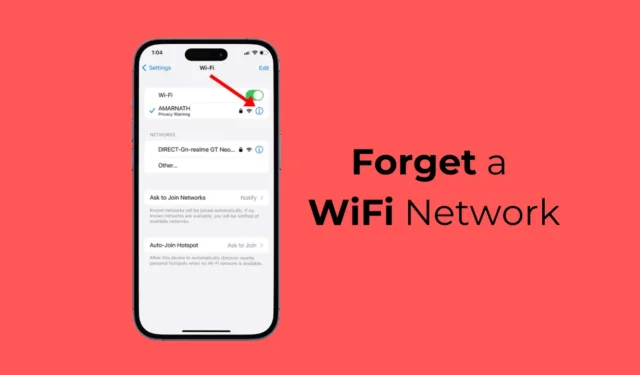
Android와 마찬가지로 iPhone에도 연결한 모든 Wi-Fi 네트워크가 저장됩니다. 이 기능은 향후 해당 네트워크에 더 쉽게 액세스할 수 있도록 해주기 때문에 실제로 매우 유용합니다.
WiFi 네트워크를 저장하는 iPhone의 유일한 문제점은 위치를 변경한 경우에도 한 번 연결했던 네트워크에 연결을 시도할 수 있다는 것입니다. 이는 배터리 수명을 소모할 뿐만 아니라 연결 시간도 연장합니다.
따라서 iPhone이 특정 WiFi 네트워크에 다시 연결되는 것을 원하지 않는 경우 해당 네트워크를 쉽게 잊어버릴 수 있습니다. 다양한 연결 문제를 해결하는 동안 WiFi 네트워크를 잊어버리는 것도 도움이 될 수 있습니다.
iPhone에서 WiFi 네트워크를 잊어버리는 방법
iPhone이 손상된 WiFi 네트워크에 자동으로 연결되는 것을 원하지 않는 등 다른 이유가 있을 수도 있습니다. 이유가 무엇이든 iPhone에서 WiFi 네트워크를 잊어버리는 것은 매우 쉽습니다. 아래에 공유된 몇 가지 간단한 단계를 따르세요.
1. iPhone에서 WiFi 네트워크를 잊어버림
이 방법에서는 iPhone 설정 앱을 활용하여 WiFi 네트워크를 잊어버립니다. iPhone에서 WiFi 네트워크를 삭제하기 위해 따라야 할 몇 가지 간단한 단계는 다음과 같습니다.
1. 아이폰에서 설정 앱을 실행하세요.
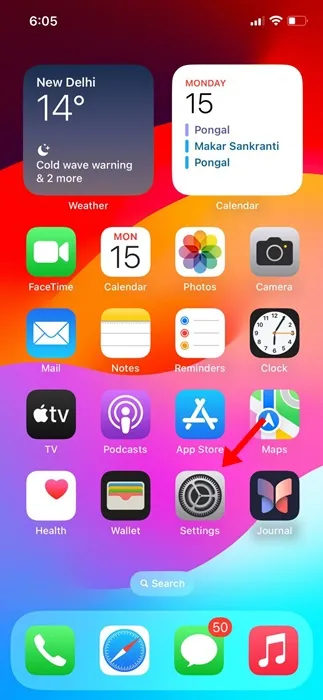
2. 설정 앱이 열리면 WiFi를 탭합니다 .
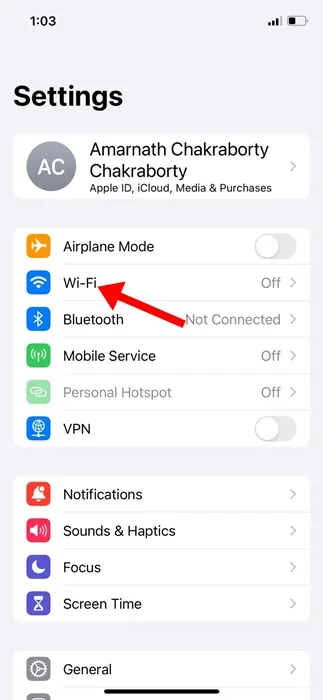
3. 이제 한때 연결되었던 모든 WiFi 네트워크를 찾을 수 있습니다.
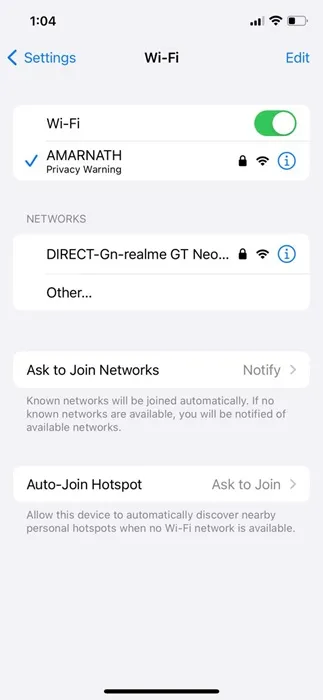
4. 삭제하려는 WiFi 네트워크 이름 옆에 있는 (i) 버튼을 탭하기만 하면 됩니다.
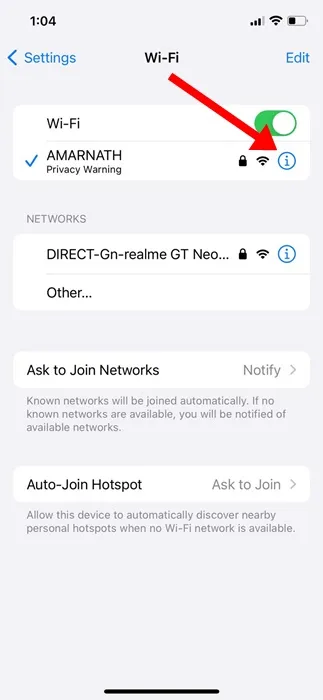
5. 다음 화면에서 이 네트워크 지우기 옵션을 탭합니다.
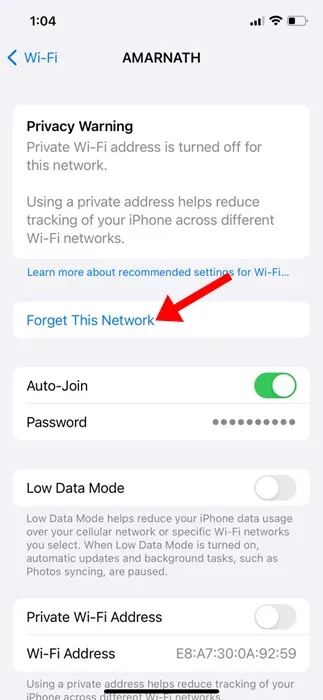
6. 확인 메시지가 나타나면 잊어버리기 버튼을 탭하세요.
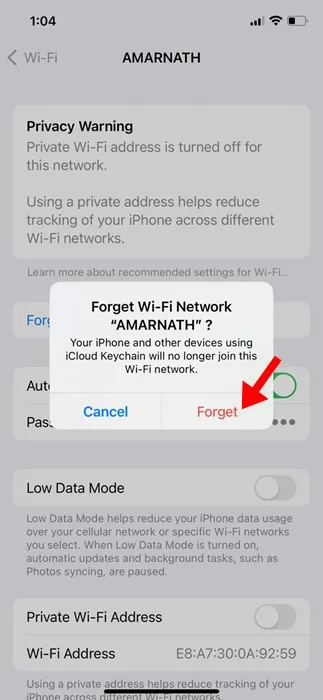
그게 다야! 설정을 통해 iPhone에서 WiFi 네트워크를 잊는 방법입니다.
2. iPhone에서 WiFi 네트워크 자동 연결을 중지하는 방법
WiFi 네트워크를 잊지 않으려면 해당 특정 네트워크에 대한 자동 연결 기능을 비활성화하십시오. 이렇게 하면 iPhone이 원하지 않는 네트워크에 자동으로 연결되지 않습니다. iPhone에서 WiFi 네트워크에 대한 자동 연결을 중지하는 방법은 다음과 같습니다.
1. 아이폰에서 설정 앱을 실행하세요.
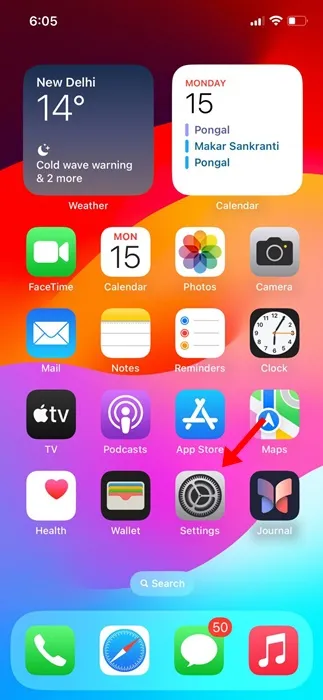
2. 설정 앱이 열리면 WiFi를 탭합니다 .
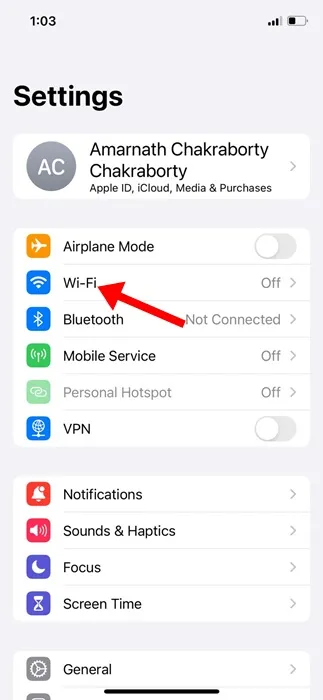
3. 그런 다음 자동 연결을 비활성화하려는 WiFi 네트워크 옆에 있는 (i) 를 탭합니다 .
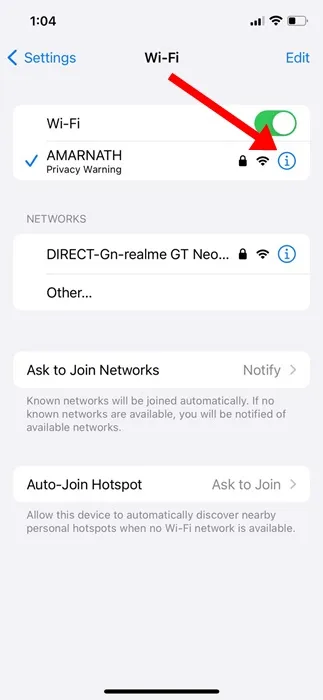
4. 다음 화면에서 자동 가입 토글을 끕니다 .
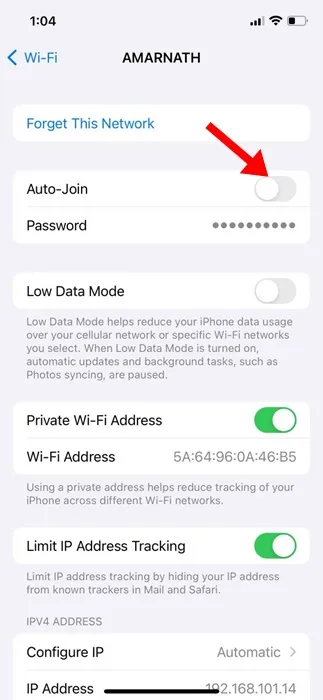
그게 다야! 이렇게 하면 iPhone이 특정 WiFi 네트워크에 자동으로 연결되는 것을 방지할 수 있습니다.
3. iPhone에서 WiFi 네트워크에 다시 연결하는 방법
마음이 바뀌어 잊어버린 WiFi 네트워크에 다시 연결하려는 경우 다음 단계를 따라야 합니다. iPhone에서 잊어버린 WiFi 네트워크에 다시 연결하는 방법은 다음과 같습니다.
1. 설정 앱을 실행하고 WiFi를 탭합니다 .
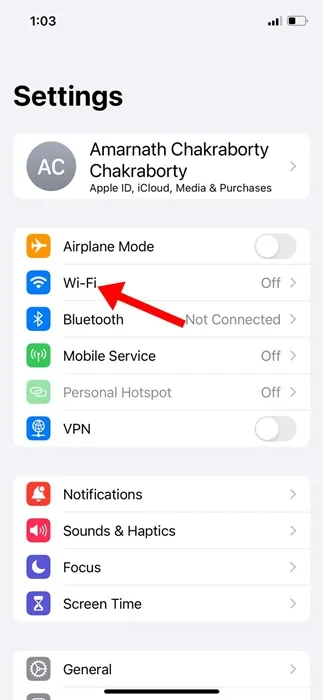
2. WiFi 화면에서 연결하려는 네트워크를 찾습니다.
3. WiFi 네트워크를 탭하고 WiFi 네트워크 비밀번호를 입력합니다 . 완료되면 오른쪽 상단에 있는 가입을 탭하세요.
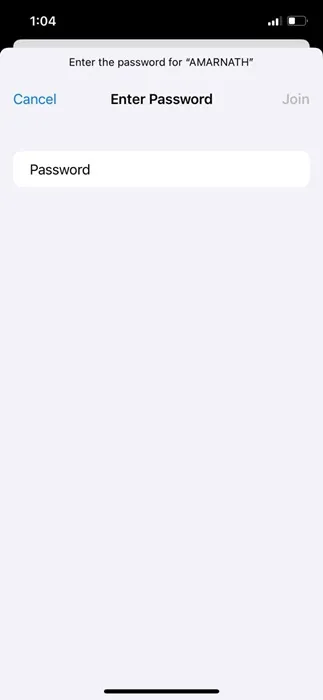
그게 다야! 그러면 Wi-Fi 네트워크에 다시 연결됩니다. 연결되면 iPhone은 WiFi 네트워크를 다시 기억합니다.
iPhone에서 WiFi 네트워크를 잊어버리는 몇 가지 간단한 단계는 다음과 같습니다. 또한 iPhone에서 WiFi 네트워크에 자동 연결을 끄는 단계도 공유했습니다. iPhone에서 WiFi 네트워크를 잊어버리는 데 도움이 더 필요하면 알려주십시오.




답글 남기기